Passo a passo para obter a chave apikey do seu usuário.
- Acesse seu ambiente da plataforma Lecom e entre no módulo Admin;
- Abra o cadastro de usuários;
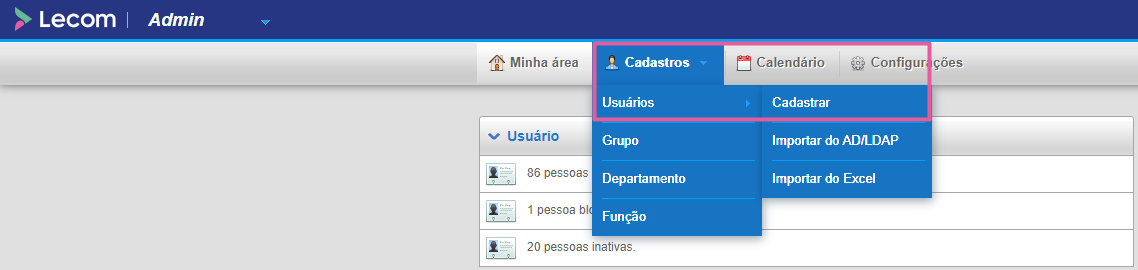
- Consulte o usuário que será utilizado no consumo da API e clique nele para entrar em edição;
- Clique na aba Chaves de API;
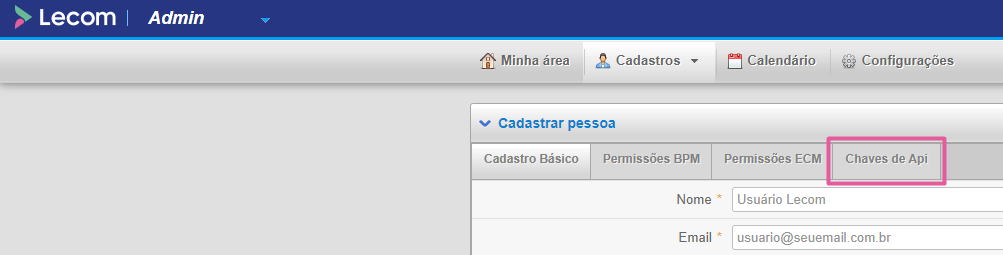
- Informe um apelido para relacionar com a chave de API;
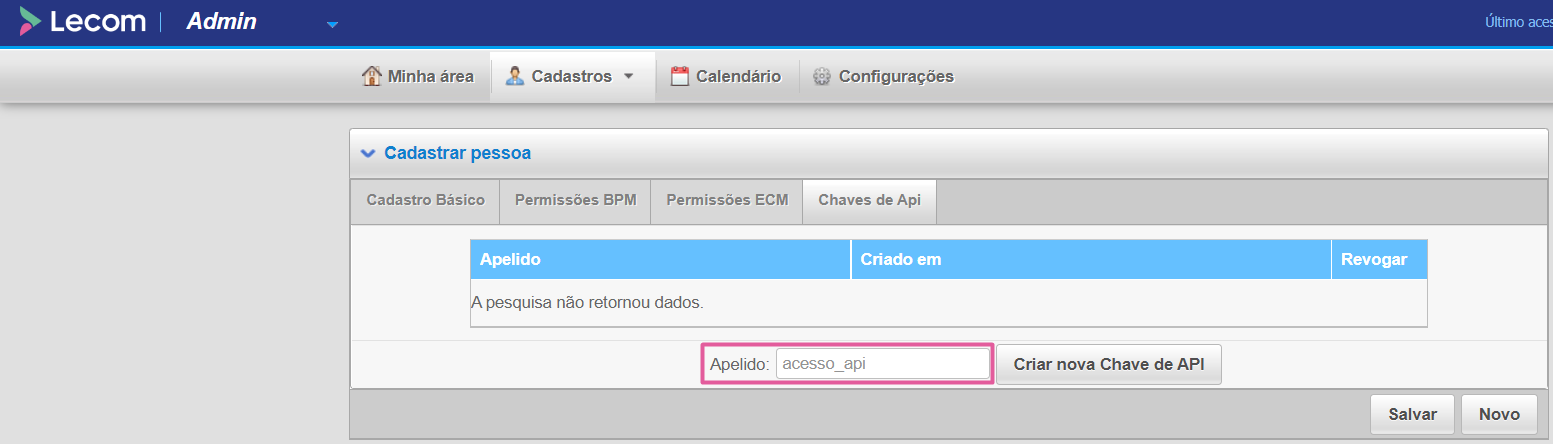
- Clique no botão Criar nova Chave de API;
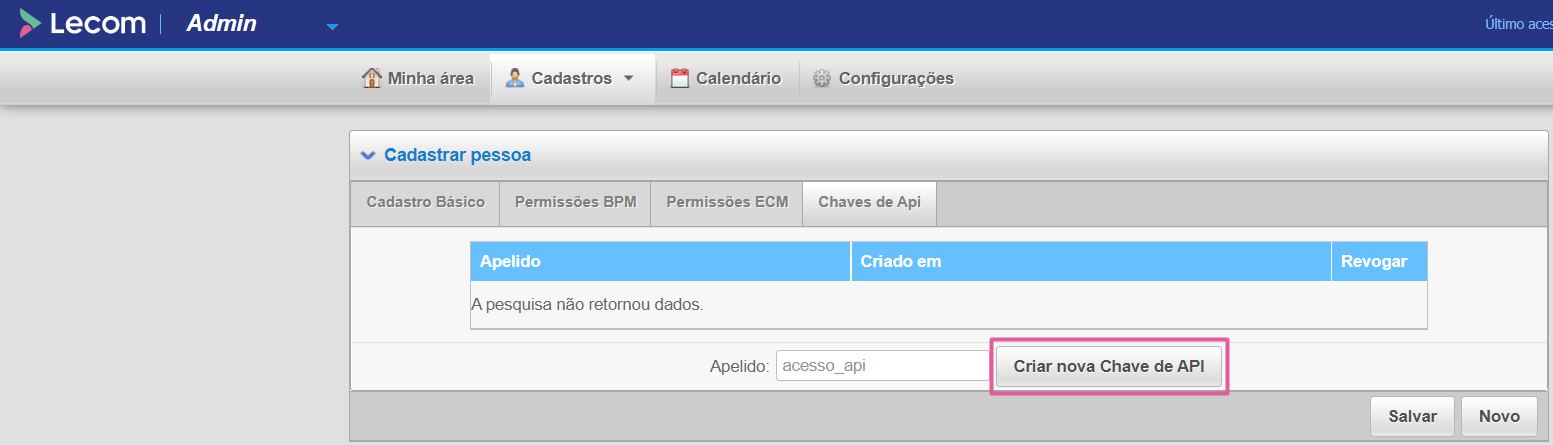
- Na janela pop-up aberta, copie a chave de API. Essa chave será mostrada uma única vez, caso não tenha copiada e necessite de uma nova chave, revogue o apelido e crie uma nova chave de API a partir de um novo apelido. Caso uma chave seja revogada, se houver alguma aplicação que a utilize, ela não será mais autenticada e o serviço deixará de funcionar;
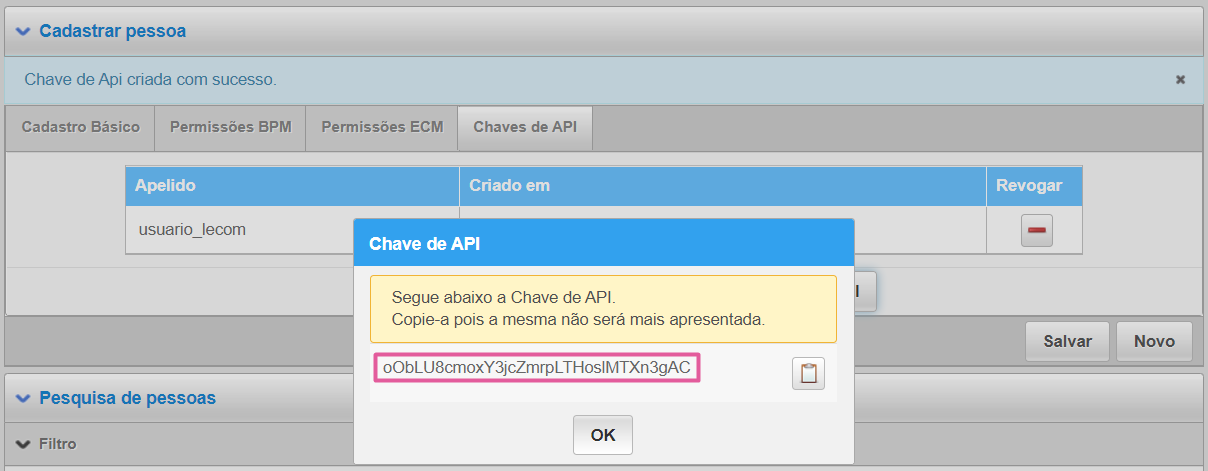
- Pronto! Utilize essa chave no consumo da API.